本文目录
ipad版本过低如何更新系统
当ipad版本过低,则不能直接在终端设备上直接更新系统,此时可以通过“iTune”连接ipad和电脑来更新系统,具体操作如下:
设备:华为笔记本。
系统:win7。
软件:iTunes。
版本:8.0.11。
1.把设备与电脑连接起来,打开 iTunes软件,点击右上方的“ipad”按钮。
2.当 iTunes检测到有连接的设备之后,都会自动连网检测是否当前有可用的更新系统,然后会自动弹出升级更新出来。
3.如果没有弹出来的话,还可以在ipad的摘要界面点击“检查更新”按钮。
4.等待检测出当前设备可用更新以后,按照提示下载更新升级即可。
ipad怎么更新系统
ipad无法更新系统怎么办呢?
1、可能是因为ipad系统版本低的原因,打开ipad桌面,然后用数据线将ipad和电脑连接,打开电脑上的IU。
2、进入到IU主界面里点击找到屏蔽ios更新选项,然后将其关闭。
;
3、关闭屏蔽ios系统选项后,在返回到ipad的桌面找到设置。
;
4、进入到ipad的设置里后找到ipad的通用选项即可。
;
5、在通用界面里可以看到软件更新。
;
6、再次进入到软件更新的界面里后,ipad即可联网寻找最新的oS系统进行更新了。
在更新iPhone、iPad或iPod touch设备到最新版本iOS、iPadOS之前,建议先确定底下几点:
1.需要连上Wi-Fi、5G行动网路、Android个人热点(无法用iPhone个人热点)
2.装置电力要50%以上(建议升级边充电)
3.关闭iPhone个人热点功能
4.使用「iCloud备份」或「电脑iTunes/Finder备份」装置资料
如何更新iOS 14或iPadOS 14?
想要替iPhone或iPad设备更新iOS14/ iPadOS14系统,透过底下步骤操作(iPad操作方式相同):
1.设备上打开「设定」,点选「一般」然后点击「软件更新」。
2.会看见iOS软体更新提示,点一下「下载并安装」即可开始更新。以上方法是目前多数iPhone或iPad用户最常用iOS更新方法,能够免透过电脑,利用装置直接联网即可进行更新,相当便利又快速。
iOS更新失败和常见问题总整理?
目前iPhone和iPad更新失败,常见错误有「iOS更新卡住、无法更新、更新失败、更新不了」等情况,关于这些问题都可以透过底下QA总整理了解:
1.更新iOS更新时间要花多久?
通常iOS会根据不同iPhone/iPad机型、更新档案大小有不同时间,通常iOS更新档下载时间,也会依照网路速度有不同,下载时间约10~40分钟,至于系统真正更新时间大约在15~25分钟,总更新花费时间约35分钟到1小时左右,曾遇见有些异常情况会延长到3~4小时也有。
2. iPhone软体更新卡在「立即安装」灰色文字?
常见iPhone更新时,会显示灰色无法点选立即安装状态,表示设备电量不足低于50%,先充饱电再就可以正常更新。
3. iOS更新显示「已送出更新要求」没办法点选?
表示目前使用的是iPhone个人热点进行更新,请改用Wi-Fi或Android个人热点更新来解决。
4. iOS更新出现「无法检查更新项目」检查软件更新项目发生错误?
请勿使用4G行动网路或iPhone热点更新,解决办法就是用WiFi或其他网路再次更新装置,要是还是会看见错误讯息,建议改用其他网路更新装置,或改用电脑iTunes更新。
5.更新时出现「无法检查更新项目」软件更新需要网路连线?
表示网路有问题,先确定WiFi网路环境是否正常,再次尝试更新一次,还是会看见错误讯息,建议改用其他网路更新装置,或改用电脑iTunes更新。
6.更新时无法点选「下载并安装」?
如果在软体更新页面中,出现「下载并安装」灰色文字状态,导致无法点选,那表示尚未连上Wi-Fi网路或连上iPhone个人热点,建议关闭热点改用Wi-Fi再次更新,就会显示蓝色「下载并安装」。
7. iPhone下载iOS更新超久、卡住不动,卡在「下载中」?
表示目前使用的网路速度太慢,请继续等待或是找比较快的Wi-Fi环境下载更新,也可以直接改用电脑iTunes更新会更快。
8. iPhone更新卡住停在苹果画面怎么办?
持续等待不要有任何操作,这是安装更新进度状态,更新时间会取决更新项目大小、装置上的档案数量,就会让更新或升级iOS、iPadOS时间完全不同,如果设备内比较旧或是装置有大量档案,就会花费数分钟到一小时才可完成。
9.无法正常更新iPhone、更新卡住或卡很久?
若是以上有些问题都无法解决更新,建议透过底下操作移除更新后再重新下载,或改用电脑iTunes更新。
如何移除iOS更新后再重新下载
要是造成卡住、卡很久或不明的iOS更新错误,也可以尝试删除更新和重新下载iOS/ iPadOS更新档案,多少也能够解决更新iPhone过程错误:
移除iOS/ iPadOS更新位置:到「设定」>;「一般」>;「iPhone储存空间」内,点选「iOS xx.xx」更新,最后点击「删除更新」。
更新iOS/ iPadOS位置:到「设定」>;「一般」>;「软件更新」,再次下载最新更新。
苹果ipad怎么升级系统呢
快和小编一起看下来吧。
ipad系统怎么升级
方法一:使用无线网OTA升级
1、这个方法最为方便,只要是 iPad接入可以上网的无线网络,并且有针对当前 iPad的系统更新,就可以用此方法。先打开 iPad上的“设置”图标。
2、接下来在设置列表的左侧,点击“通用”选项,然后再点击右窗格中的“软件更新”选项。
3、随后系统会连网检测更新,如果有更新的话,会提示我们下载并安装。根据它的提示操作就可以了。
方法二:使用iTunes来更新:
1、如果当前 iPad没有连接无线的话,那我们就只有借助电脑来为它升级系统了。把 iPad与电脑连接起来,打开 iTunes软件,点击右上方的“iPad”按钮
2、一般情况下,当 iTunes检测到有连接的设备之后,都会自动连网为它检测是否当前有可用的更新系统,然后会自动弹出升级更新出来。如果没有弹出来的话,那我还可以在 iPad的摘要界面点击“检查更新”按钮。
3、等待检测出当前 iPad可用更新以后,按照提示下载更新并升级,就可以了。
方法三:手动更新固件
1、这个方法适用于有越狱过的 iPad设备,因为越狱过的设备不可以直接使用无线更新,当然使用上面的第二个方法还是可以的,不过就是速度比较慢。其实我们还可以手动下载更新只固件,可以前往 91的固件下载。
2、固件下载好以后,还是在 iPad的摘要界面,如果是 Windows系统请先按住 Shift键,如果是苹果系统请先按住 Option键,然后再点击“检查更新”按钮
3、接着在弹出的固件选择窗口中,选择我们之前从网上下载好的固件,如图所示注:如果在选择固件以后,iTunes提示有固件不兼容的话,是因为下载错了固件,重新下载正确系统类型就好。
4、随后 iTunes会提示我们要将 iPad更新到新系统,点击“更新”按钮继续,最后就等待 iTunes提取固件,更新系统就好了。
ipad怎么升级系统
方法二:1.第一步首先打开老款ipad,选择“设置”。2.第二步然后点击设置的“通用”3.第三步,再选择通用的“ipad”os的版本。4.第四步,接着点击版本的“现在升级”即可。老款iPadmini可以通过海思助手,升级到iOS10以上。方法三:使用iTunes来更新:
1、如果当前 iPad没有连接无线的话,那我们就只有借助电脑来为它升级系统了。把 iPad与电脑连接起来,打开 iTunes软件,点击右上方的“iPad”按钮
2、一般情况下,当 iTunes检测到有连接的设备之后,都会自动连网为它检测是否当前有可用的更新系统,然后会自动弹出升级更新出来。如果没有弹出来的话,那我还可以在 iPad的摘要界面点击“检查更新”按钮。
3、等待检测出当前 iPad可用更新以后,按照提示下载更新并升级,就可以了。方法四:1.在设置列表的左侧,点击“通用”选项,然后再点击右窗格中的“软件更新”选项。
2、随后系统会连网检测更新,如果有更新的话,会提示我们下载并安装。根据它的提示安装最新系统即可。




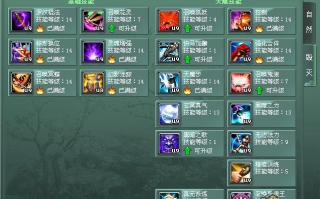

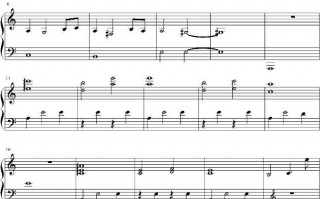


评论列表
这些关于iPad系统更新的方法非常实用且详细,能够帮助用户解决更新过程中遇到的问题,内容易于理解并操作性强,,建议苹果公司在未来持续完善其操作系统以便为用户带来更好的体验!
这篇关于iPad系统更新的文章写得非常详细,包含了多种更新方法,对于不熟悉操作的读者来说很有用处和参考价值!作者详细介绍了使用iTunes连接电脑进行升级的方法以及直接在设备上通过OTA升级的步骤等不同的方式来进行系统的更新换代操作过程清晰明了易于理解并且提供了详细的操作步骤图示帮助用户更好地完成操作系统版本的更迭同时也解决了用户在操作过程中可能遇到的问题总的来说是一篇很好的教程类作品
这篇文章详细解释了iPad如何更新系统的不同方法,包括通过iTunes连接电脑和直接通过设置选项进行在线更新的方式,内容全面且步骤清晰易懂适合各类读者阅读参考!
该文章详细介绍了iPad版本过低如何更新系统的方法,包括使用iTunes连接电脑升级和直接通过设备上的设置进行升级的步骤,文章内容详尽且具有针对性强等特点这对于那些需要给ipad或亲友的长辈进行操作指引非常有帮助并且说明了更新的重要性和常见的遇到问题也给出解决思路用户可以根据自身的需求和遇到的问题有针对性地寻找解决方案整体而言是一篇很好的教程类文本评论如下:该文提供了详细的指导关于如何通过不同方式将旧版 iPad 系统升级到最新的操作系统介绍的每一个过程都很具体帮助读者在不同的情境下解决问题操作简单易懂可以清晰地推荐给任何不熟悉平板电脑技术的家人朋友好的解析性介绍使得整个流程更加清晰明了使读者更容易理解和操作总体来说是篇很实用的指南对于普通大众来说很有价值期待看到更多类似的实用技巧分享给读者谢谢作者提供这么有意义的指导和建议希望继续保持下去, 太棒了!这篇文章为我提供了一个完整的、易于理解的方案来解决我的平板系统版本过低的困扰。"